




MSO5000シリーズ デジタル・オシロスコープボード線図機能の詳細内容について
・ボード線図の概念を紹介します。
・ボード線図の基本原理を紹介します。
・ループ・テスト環境を設定する方法を紹介します。
・ボード線図操作について説明します。
・ボード線図機能を搭載しているリゴル製品を紹介します。
・既存のリゴル製品について、アップグレード・ソフトウェアを使用して新しいボード線図機能を取得する方法を紹介します。
ボード線図は、システムの周波数応答をプロットしたグラフです。1940年にHendrik Wade Bode によって初めて導入されました。
ボード線図は、ゲインと位相のグラフで構成されています。ゲイン・グラフと位相グラフともに周波数に対してプロットされます。横軸は対数スケールの周波数で、ゲイン・グラフの垂直軸の単位はデシベル(dB)、位相グラフの垂直軸の単位は度(°)です。通常、ゲイン・グラフを上にと位相グラフを下にして上下に整列して配置されます。これは、次の図に示すように、同じ周波数ポイントのゲインと位相を観察するのに便利です。
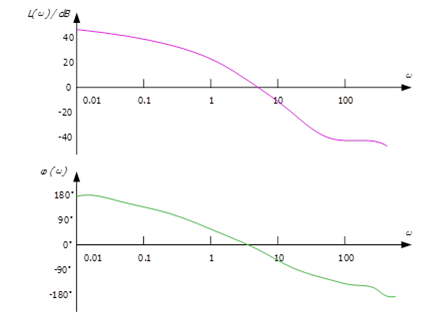
ループ解析試験方法は次のように行います。サイン波信号を周波数を掃引しながら干渉信号としてスイッチング電源回路に注入し、その出力に応じて様々な周波数で干渉信号を調整する回路システムの能力を判断します。
この方法は、スイッチング電源回路の試験で一般的に使用されます。出力電圧のゲインと位相の変化の測定結果を出力して、周波数変化に伴う注入信号の変化を示す曲線を作成できます。ボード線図では、スイッチング電源回路のゲイン余裕と位相余裕を解析して、安定性を判断することができます。
スイッチング電源は典型的なフィードバック・ループ制御システムであり、そのフィードバック・ゲイン・モデルは次のとおりです。
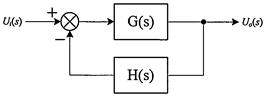
フィードバック回路システムでは、出力電圧  と基準電圧の関係
と基準電圧の関係  は次のとおりです。
は次のとおりです。
オープン・ループ伝達関数: 
クローズド・ループ伝達関数: 
電圧変動式: 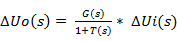
上記の式から、クローズド・ループ・システムの不安定性の原因を見つけることができます。  とするとシステムの変動は無限大になります。
とするとシステムの変動は無限大になります。
不安定性は次の2つの側面から生じます。
1) オープン・ループ伝達関数のゲインが 
2) オープン・ループ伝達関数の位相が 
上記は理論値です。実際、回路システムの安定性を維持するには、ある程度の余裕を確保する必要があります。ここでは2つの重要な用語を紹介します。
l PM: 位相余裕
ゲイン  が1のとき、位相
が1のとき、位相  は
は  であってはなりません。 このとき、
であってはなりません。 このとき、 と
と  との差が位相余裕です。PM(位相余裕)はシステムを不安定にすることがない位相の量を指します。PM が大きいほど、システムの安定性が高くなり、システム応答が遅くなります。
との差が位相余裕です。PM(位相余裕)はシステムを不安定にすることがない位相の量を指します。PM が大きいほど、システムの安定性が高くなり、システム応答が遅くなります。
l GM: ゲイン余裕
位相  が
が  のとき、ゲイン
のとき、ゲイン  は1であってはなりません。このとき、
は1であってはなりません。このとき、 と 1 の差がゲイン余裕です。ゲイン余裕はdBで表されます。
と 1 の差がゲイン余裕です。ゲイン余裕はdBで表されます。 が1よりも大きい場合はゲイン余裕は正の値になります。
が1よりも大きい場合はゲイン余裕は正の値になります。 が1よりも小さい場合はゲイン余裕は負の値になります。正のゲイン余裕はシステムが安定していることを示し、負のゲイン余裕はシステムが不安定であることを示します。
が1よりも小さい場合はゲイン余裕は負の値になります。正のゲイン余裕はシステムが安定していることを示し、負のゲイン余裕はシステムが不安定であることを示します。
次の図は、ボード線図です。紫色の曲線は、ループ・システムのゲインが周波数によって変化していることを示しています。緑色の曲線は、ループ・システムの位相が周波数によって変化していることを示しています。図中、GM(ゲイン余裕)が0dBである周波数は ”クロスオーバー周波数” と呼ばれています。
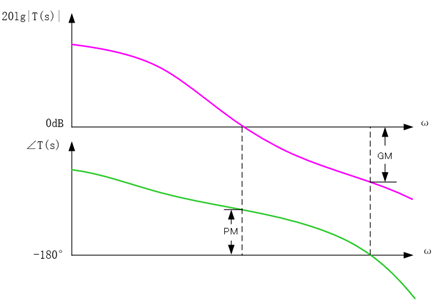
ボード線図の原理は単純で、明確です。システムのオープンループ・ゲインを使用して、クローズド・ループ・システムの安定性を評価します。
次の図は、リゴルのMSO5000シリーズ・デジタル・オシロスコープを使用したスイッチング電源のループ解析テストの回路トポロジ図です。ループ・テスト環境は、次のように設定されます。
1. 次の図に示すように、5Ω 注入抵抗 Rinj をフィードバック回路に接続します。
2. MSO5000シリーズ・デジタル・オシロスコープのGIコネクタを絶縁トランスに接続します。オシロスコープのビルトイン波形発生器からの掃引サイン波信号出力を絶縁トランス経由で注入抵抗Rinj の両端に平行に接続します。
プローブ(例えばPVP2350プローブ)を使用して、MSO5000シリーズ・デジタル・オシロスコープの2つのアナログ・チャンネルに接続して、Rinj の両端の電圧を観測します。
3. プローブ(例えばPVP2350プローブ)を使用して、MSO5000シリーズ・デジタル・オシロスコープの2つのアナログ・チャンネルに接続して、Rinj の両端の電圧を観測します。
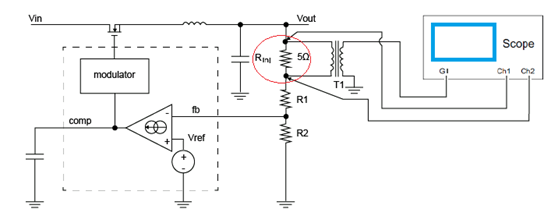
次の図は、テスト環境の物理接続図です。

次のセクションでは、リゴルのMSO5000シリーズ・デジタル・オシロスコープを使用してループ解析を実行する方法を紹介します。操作手順を下の図に示します。
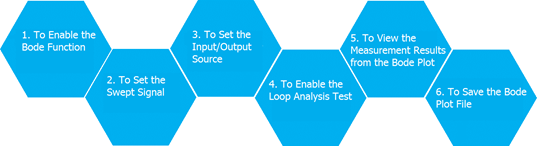
画面の左下隅にあるファンクション・ナビゲーション・アイコン をタップして、ファンクション・ナビゲーションを開き、次に、"Bode" アイコンをタップしてボード線図設定メニューを開きます。
をタップして、ファンクション・ナビゲーションを開き、次に、"Bode" アイコンをタップしてボード線図設定メニューを開きます。
Amp/Freq Set.を押して、振幅/周波数設定メニューに入ります。次に、ボード・セット・ウィンドウが表示されます。画面上の各種パラメータ入力欄をタップすると、ポップアップ・テン・キーでパラメータ値を設定できます。続いてVar.Ampを押します。掃引信号の電圧振幅を周波数範囲によって異なる値にする機能をイネーブルまたはディセーブルにします。
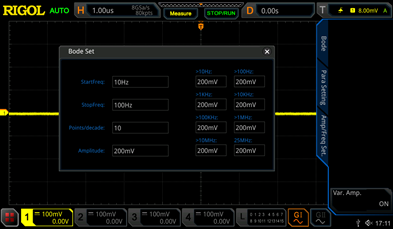
Variant Amplitude
パラメータの定義は下表のとおりです。
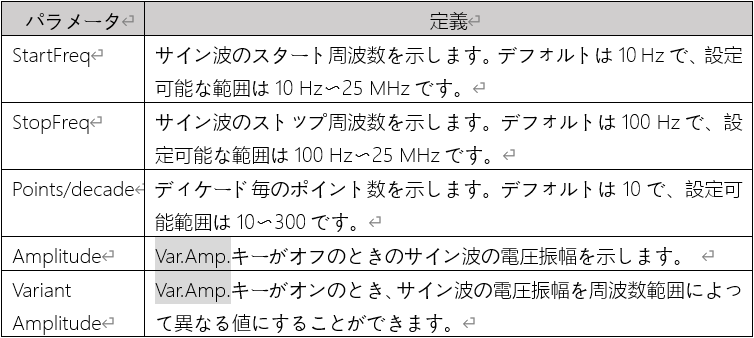
注意:
"StopFreq" は "StartFreq" より大きい必要があります。
Sweep Typeを押し、マルチファンクション・ノブを回して目的の掃引タイプを選択し、ノブを押して選択します。タッチ・スクリーンを使用して選択することもできます。Press
l Lin: サイン波の周波数をリニア掃引します。
l Log: サイン波の周波数をログ掃引します。
ループ・テスト環境設定の回路トポロジ図に示すように、入力ソースはオシロスコープのアナログ・チャネルを介して注入信号を取得し、出力ソースはテスト対象デバイス(DUT)の出力信号をアナログ・チャネルを介して取得します。以下の操作方法で出力ソースと入力ソースを設定してください。
Inを押し、マルチファンクション・ノブを回して目的のチャネルを選択し、ノブを押して選択します。タッチ・スクリーンを使用して選択することもできます。
Outを押し、マルチファンクション・ノブを回して目的のチャネルを選択し、ノブを押して選択します。タッチ・スクリーンを使用して選択することもできます。
ボード設定では、初期実行ステータスは、Run Statusキーの下に "Start" と表示されます。 このキーを押すと、"Bode Wave" ウィンドウが表示されます。 ウィンドウで、ボード線図が描画されていることがわかります。このとき、"Bode Wave" ウィンドウをタップすると、Run Statusメニューが表示されます。メニューの下のRun Statusメニューの下に "Stop" が表示されます。
ボード線図の描画が完了すると、Run Statusメニューに再び "Start" が表示されます。次の図に示すように、ボード線図を "Bode Wave" ウィンドウに表示します。
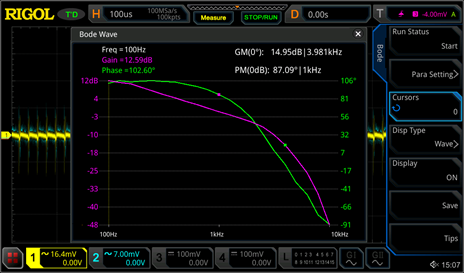
次の表は、ボード線図の主な要素の説明を示しています。
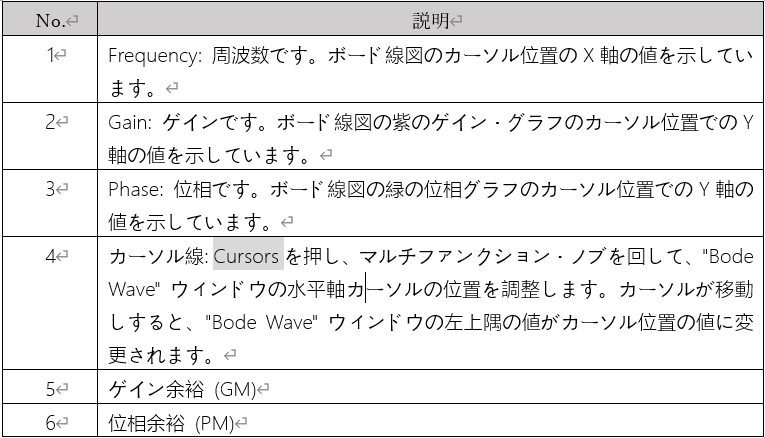
Disp Typeを押し、マルチファンクション・ノブを回して、ボード線図の表示タイプとして "Chart" を選択すると、次の表が表示され、ループ解析テストの測定結果のパラメータを確認できます。
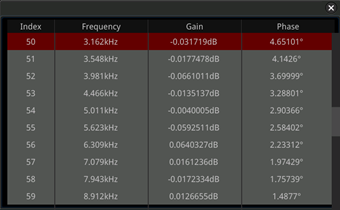
Step 6 ボード線図ファイルをセーブする
テストを終了したら、指定したファイル名とファイル・タイプでテスト結果を保存できます。
File Typeを押して、ボード線図を保存するためのファイル・タイプを選択します。使用可能なファイル・タイプには、” .png”、” .bmp”、” .csv”、” .html” があります。 ファイル・タイプとして ” .png” または ” .bmp” を選択すると、ボード線図波形が画像として保存されます。” .csv” または ” .html” を選択すると、ボード線図が表形式で保存されます。
File Nameを押し、ポップアップ・キーボードでボード線図のファイル名を入力します。
スイッチング電源のループ解析テストを行う場合、テスト信号を注入する際には以下の点に注意してください。
フィードバック・ループの中にテスト信号を注入します。一般的に、電圧帰還型スイッチング電源回路では、通常、出力電圧ポイントとフィードバック・ループの分圧抵抗の間に注入抵抗を配置します。電流帰還形スイッチング電源回路では、フィードバック回路の後ろに注入抵抗を配置します。
注入抵抗を選択するときは、選択する注入抵抗がシステムの安定性に影響を与えないように注意してください。分圧抵抗器は一般にkΩレベル以上のタイプであるため、注入抵抗器のインピーダンスは5Ω〜10Ωを選択するとよいでしょう。
注入するテスト信号の振幅は出力電圧の1/20から1/5まで試すことができます
注入するテスト信号の電圧が大きすぎると、スイッチング電源が非線形回路になり、測定歪みが発生します。低周波数域で注入するテスト信号の電圧が小さすぎると、信号対雑音比が低くなり、ノイズによる干渉が大きくなります。
通常、注入テスト信号の周波数が低い場合は高い電圧振幅を使用し、注入テスト信号の周波数が高い場合は低い電圧振幅を使用する傾向があります。注入テスト信号の周波数帯域によって異なる電圧振幅を選択することにより、より正確な測定結果を得ることができます。 MSO5000シリーズ・デジタル・オシロスコープは、掃引周波数帯によって異なる振幅出力をサポートしています。詳細は ” Step 2 掃引信号を設定する” のVar.Amp.キー機能を参照してください。
注入テスト信号の周波数掃引範囲はクロスオーバー周波数をまたぐ必要があります。これにより、生成されたボード線図で位相余裕とゲイン余裕を確認できます。一般に、システムのクロスオーバー周波数はスイッチング周波数の1/20から1/5の間であり、注入テスト信号の周波数帯域はこの周波数範囲内で選択します。
スイッチング電源は典型的なフィードバック制御システムであり、システムの応答とシステムの安定性という2つの重要な指標があります。システム応答とは、負荷が変化したり、入力電圧が変化したりしたときに、電源装置がすばやく調整するために必要な速度のことです。システムの安定性は、さまざまな周波数の干渉信号入力による影響を抑制するシステムの能力です。
位相余裕が大きいほど、システムの応答が遅くなります。位相余裕が小さいほど、システムの安定性は低下します。同様に、クロスオーバー周波数が高すぎるとシステムの安定性が影響を受け、低すぎるとシステムの応答が遅くなります。システムの応答と安定性のバランスをとるために、以下の経験を共有します。
● クロスオーバー周波数は、スイッチング周波数の1/20〜1/5にする。
● 位相余裕は 45° より大きくし、45° から 80° の間にする。
● ゲイン余裕は10 dB以上にする。
リゴルのMSO5000シリーズ・デジタル・オシロスコープは、ビルトイン信号発生器モジュールを制御して指定範囲の掃引信号を生成し、その信号をスイッチング電源に注入してループ解析テストを実行できます。テストから生成されたボード線図は、横軸を周波数としてシステムのゲインと位相の変動を表示できます。グラフから、位相余裕、ゲイン余裕、クロスオーバー周波数、その他の重要なパラメータを確認できます。
ボード線図機能は操作が簡単で、回路システムの安定性を解析するのに便利です。
現在、ボード線図機能は、次のリゴルのオシロスコープでのみ使用できます。
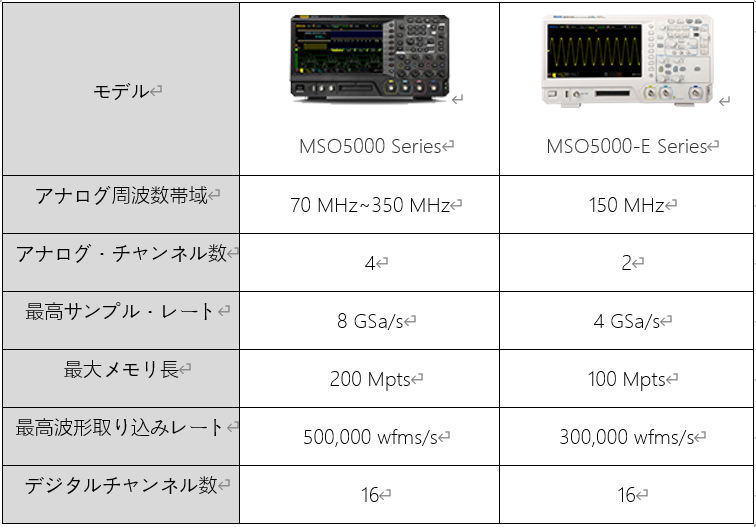
オシロスコープをLANインターフェース経由でネットワークに接続した後(インターネットにアクセスできない場合は、管理者に相談してください)、システム・ソフトウェアのオンライン・アップグレードを実行できます。
1) 画面の左下隅にあるファンクション・ナビゲーション・アイコン ![]() をタップして、ファンクション・ナビゲーションを開きます。
をタップして、ファンクション・ナビゲーションを開きます。
2) "Help" アイコンをタップして、"Help" メニューを開きます。
3) Online upgradeを押すか、"Online upgrade" をタップすると、"System Update Information" ウィンドウが表示され、"RIGOL PRODUCT ONLINE UPGRADE SERVICE TERMS" を同意するかキャンセルするかを尋ねます。"Accept" をタップしてオンライン・アップグレードを開始します。オンライン・アップグレードをキャンセルするには、"Cancel" をタップします。
ローカル・アップグレードの場合は、以下のWebサイトから最新のファームウェアをダウンロードしてアップグレードしてください。
MSO5000/MSO5000-E
https://jp.rigol.com/products/oscillosopes/mso5000.html



お問い合わせ

お問い合わせ
〒170-0005 東京都豊島区南大塚3-45-5 5階
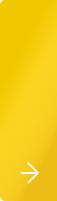


シェア



